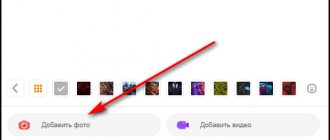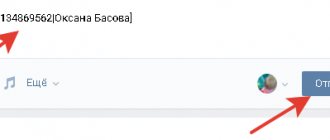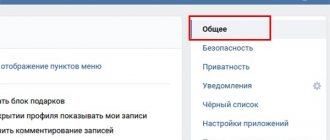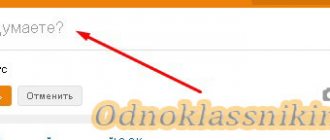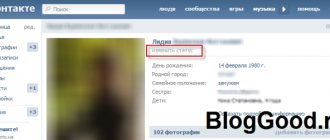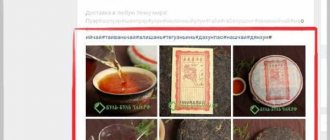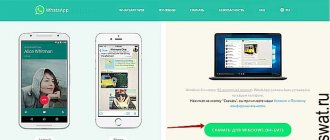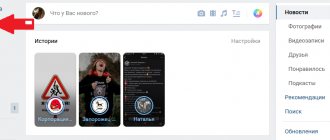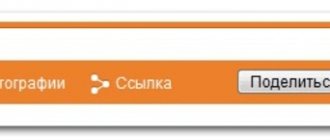Телеграм-канал Программист и бизнес. Каждый день интересные истории, как программист строит бизнес.
Большинство людей проводит множество времени в социальных сетях. Пользователи на личных страничках выставляют разнообразные статусы. По ним ваши друзья понимают, какое у вас сейчас настроение или о чем вы думаете. С помощью этого инструмента можно выражать эмоции и переживания, особенно если добавить мелодию. Сегодня мы расскажем, как поставить музыку в статус в ВК с компьютера и телефона. Вы узнаете о возможных проблемах в данном процессе.
Методы поставить музыку в статус ВК
Поставить аудиозапись в статус в соцсети «ВКонтакте» можно с компьютера и мобильного устройства. Способы немного отличаются. Но в данной процедуре ничего сложного для пользователей нет. Рассмотрим методы подробно.
С компьютера
Установить музыкальную композицию в «ВК» с компьютера можно несколькими методами.
Первый способ. Требуется открыть главную страницу собственного профиля и нажать на строку «Изменить статус». Она расположена чуть ниже вашего имени.
Теперь установите отметку в графе под названием «Транслировать музыку», нажмите кнопку сохранения. Если нужно закончить музыкальную трансляцию, уберите галочку в данном пункте.
Второй метод. В аккаунте кликните по разделу «Музыка» слева. Теперь включите какую-нибудь композицию.
Далее на плеере с правой стороны, необходимо навести курсор мыши на иконку виде сети WI-FI. Всплывет окно, где нужно установить галочку возле раздела «На мою страницу».
Если вы владеете группами, сообществами либо являетесь их администратором, то вы также увидите их в списке. Установите галку возле какой-то из них, чтобы в статусе группы показывалась композиция, прослушиваемая вами в данный момент.
Любым из методов вы добавите прослушиваемую композицию в статус собственной странички. Это будет иметь такой вид.
Когда любой пользователь нажмет на эту музыку и начнет прослушивание, вы увидите значок похожий на наушники. Если наведете на него курсор мыши, узнаете, кто именно слушает.
С мобильного телефона
Сделать композицию статусом «ВКонтакте» удастся, используя телефон. Если список ваших композиций открыт, то справа от проигрываемой песни кликните по 3 вертикальным точкам.
После нажмите клавишу похожую на значок Wi-Fi.
Установите о. Немного ниже вы увидите список своих сообществ, где можно транслировать музыкальное произведение. Далее следует сохранить осуществленные изменения, нажав «ОК».
Если окно музыкального плеера открыто, то кликните по 3 точкам возле клавиш паузы и перемотки.
Откроется следующее окно, где следует кликнуть по клавише трансляции и отметить галкой необходимый пункт.
Если вы хотите убрать музыку, необходимо повторить все действия, но снять галочки.
Как создать плейлист в ВК
В разделе «Моя музыка» в верхнем правом углу есть такой значок:
После нажатия на него откроется окно создания плейлиста. Обязательно нужно вписать название (иначе плейлист просто не сохраниться), остальные поля и обложку по желанию. К тому же, это всё можно отредактировать (изменить) в любой момент.
Далее, нажимаем «Добавить аудиозаписи», после чего откроется список со всеми аудиозаписями имеющимися в вашей «Музыке». Напротив каждого трека есть пустой кружочек. Чтоб добавить нужный трек в плейлист надо поставить в этот кружок галочку (кликом)
Для удобства вы можете там же воспользоваться формой поиска по вашей «Музыке» или выбрать песни из других своих плейлистов.
После выбора нужных композиций не забудьте «Сохранить»
Возможные проблемы
Сбои в трансляции музыкальных статусов могут появляться в связи с неправильной работой браузера. Вам требуется обновить страницу, и проблема будет решена. Также перебои случаются, если у вас пропал или плохой интернет. Отключите доступ к сети и заново включите. Еще в таких случаях помогает перезагрузка компьютера.
Когда-то для прикола поставили трансляцию музыки в статусе ВК, а теперь хотите убрать, но не помните как?
А очень просто.
Как убрать трансляцию музыки в статусе с компьютера
- Откройте в полной версии ВК свою страницу и нажмите на строку со статусом;
Как убрать трансляцию музыки из статуса ВК
Если статуса нет, то тогда по строке Изменить статус.Изменить статус в ВК
- В открывшемся окне снимите галочку Транслировать музыку в статус , нажмите Сохранить и больше никто не узнает, что вы слушаете.
Убрать галочку Транслировать музыку в статус
Сейчас мы отключили трансляцию музыки в статус при прослушивании на компьютере. Но если вы будете слушать музыку в мобильном приложении и там включена трансляция, то музыка появится в статусе и в полной версии. Поэтому переходим в приложение ВК и отключаем трансляцию и там тоже.
Отключение звуковых уведомлений ВК на телефоне
С мобильного телефона произвести деактивацию можно точно так же двумя основными и одним дополнительным способами. При этом отличия в процессе могут зависеть от используемой операционной системы, фирменной оболочки и даже от версии официального клиента.
Способ 1: Настройки приложения
Звуковые уведомления для любых событий в приложении ВК могут быть деактивированы через параметры в отдельном разделе. Данный способ является основным, так как распространяется только на оповещения, оставляя нетронутыми любые другие звуки.
- На нижней панели откройте последнюю вкладку с главным меню и в правом верхнем углу экрана коснитесь пиктограммы шестеренки. В результате появится список подразделов, среди которых требуется выбрать «Уведомления».
- Первый пункт «Не беспокоить» на следующей странице позволяет управлять всеми оповещениями сразу на временной основе. Тапните по данной строке и через меню укажите время, в течение которого необходимо извещения о событиях.
- Если вас не устраивает подобный вариант, пролистайте раздел «Настройки уведомлений» ниже и коснитесь строки «Дополнительные настройки». Именно здесь находятся параметры, ответственные за отдельные элементы.
- Воспользуйтесь строкой «Звук», чтобы открыть окно выбора сигнала. Для отключения же установите метку рядом с вариантом «Без звука».
После внесения всех изменений достаточно будет нажать «ОК» и закрыть раздел с настройками. К сожалению, проверить работоспособность можно только во время каких-то событий.
Способ 2: Уведомления в диалоге
Дополнительный метод деактивации оповещений ВК сводится к использованию меню отдельных диалогов, включающих обычные переписки и беседы. Этого, как правило, будет достаточно для отключения всех раздражителей, так как звуковым сигналом сопровождаются преимущественно личные сообщения.
- С помощью меню в нижней части экрана откройте вкладку «Сообщения» и выберите нужный диалог. Как сказано выше, разновидность переписки значения не имеет.
- На верхней панели коснитесь блока с названием диалога и через выпадающий список выберите «Отключить уведомления». Если все сделано правильно, рядом с именем появится соответствующая иконка.
Как и в случае с полной версией, использовать способ стоит лишь для деактивации конкретных диалогов в небольших количествах. Однако в отличие от сайта, параметры приложения сохраняются в памяти устройства, а не в профиле пользователя, что позволяет отменить все изменения, попросту очистив или переустановив ВК.
Способ 3: Отключение уведомлений
Настройки оповещений на мобильных устройствах вне зависимости от платформы значительно превосходят по разнообразию аналогичное на компьютере. Из-за этого через системные параметры вполне можно деактивировать все оповещения для ВК или ограничиться звуком.
Android
- Если вами используется операционная система Android без фирменной оболочки сторонних производителей, произвести отключение уведомлений можно через «Настройки». Решение подобной задачи определяется индивидуально в зависимости от версии ОС и было нами представлено в отдельной инструкции на сайте.
Подробнее: Отключение оповещений на Android
- Чтобы отключить извещение о событиях только для данной соцсети, откройте полный список установленных приложений, выберите «ВКонтакте» и откройте страницу «Уведомления». Здесь необходимо коснуться ползунка «Включено» для деактивации всех оповещений.
По необходимости можете отставить опцию нетронутой, открыв вместо этого подраздел «Звук» и выбрав вариант «Без звука». В результате приложение перестанет присылать звуковые оповещения.
- Большинство фирменных оболочек Android хоть и вносят серьезные изменения в расположение пунктов, основные параметры остаются нетронутыми. Например, в случае с MIUI нужно открыть раздел «Уведомления» в «Настройках», перейти к списку приложений, выбрав ВКонтакте, и воспользоваться опцией «Показывать уведомления».
Иногда можно отдельно деактивировать звук некоторых событий типа «Личных сообщений». Для этого внимательно изучите список, расположенный ниже основных ползунков.
iPhone
- На смартфоне под управлением iOS также присутствуют системные настройки, распространяющиеся на приложение. Чтобы деактивировать оповещения в таком случае необходимо открыть полный список приложений в разделе «Настройки» и выбрать ВКонтакте.
- Через представленное меню перейдите на страницу «Уведомления» и сместите ползунок «Звуки» в левую сторону для отключения. Если нужно, можете воспользоваться пунктом «Разрешить уведомления», чтобы избавиться не только от звуковых, но и от любых других событий приложения.
В отличие от Android, работающего с разными фирменными оболочками, на iPhone вне зависимости от версии операционной системы настройки всегда расположены похожим образом. Поэтому, разобравшись со всеми возможными вариантами, мы завершаем настоящую инструкцию.
При использовании другой не менее популярной облегченной версии веб-сайта ВКонтакте выключить звуковые уведомления можно только на мобильном телефоне точно так же, как и в официальном приложении. В целом, процедура не должна вызвать вопросов ни на одной платформе, если четко придерживаться инструкции, и потому данная статья подходит к завершению.
Мы рады, что смогли помочь Вам в решении проблемы. Добавьте сайт Lumpics.ru в закладки и мы еще пригодимся вам. Отблагодарите автора, поделитесь статьей в социальных сетях.
Опишите, что у вас не получилось. Наши специалисты постараются ответить максимально быстро.
Как убрать музыку из статуса ВК на телефоне
- Откройте мобильное приложение ВК и зайдите в раздел Музыка;
Музыка в мобильном приложении ВК - Откройте любой трек и кликните на три точки справа
- Нажмите на значок трансляции и в открывшемся окне снимите все галочки;
Галочка трансляции аудиозаписей в ВК
Вот теперь мы отключили полностью всю трансляцию.
Каких только инструментов нет Вконтакте, но не все полностью используют функционал этого сайта.
Трансляция музыки Вконтакте, как запустить или выключить? Для использования медиа файлов, здесь придумано множество разных возможностей, в том числе и запуск аудио трансляций, что может привлекать посетителей на вашу страницу или в группу.
Трансляция музыки Вконтакте это ещё одна возможность привлечения трафика, особенно для сообществ на музыкальные темы. Каждый пользователь может показывать, что сейчас у него играет и если потрудиться над составлением плейлистов, то можно найти множество постоянных слушателей.
Как скрыть аудиозапись в вк
Довольно часто пользователи Вконтакте не хотят чтобы другие люди видели какую музыку они слушают, какие треки добавляют.
Здесь также есть несколько вариантов:
- если нужно, чтобы просто у вас в статусе не показывалась музыка, которую вы сейчас слушаете, нажмите на изображение громофона и уберите галочку трансляции аудиозаписей напротив пункта «На мою страницу»:
С помощью этого же меню можно отправить выделенный трек своему другу через личное сообщение. - или же если вам нужно полностью скрыть аудиозаписи от глаз других пользователей, пройдите по цепочке «Мои настройки» — «Приватность» — «Кто видит список моих аудиозаписей» — «Только я» (как на скрине).
Осталось ещё разобрать, как удалить аудиозаписи в вк. Но это совсем легко, нужно лишь нажать на крестик (смотрите скрин) напротив нужного трека.
Вот и всё, что необходимо знать для комфортного прослушивания любимой музыки в вк.
Как запустить трансляцию музыки Вконтакте?
Запустить трансляцию не сложно, для этого есть два простых способа. Первый из них – это настройка показа играющей аудиозаписи в статусе. Чтобы её активировать, начните редактировать свой статус, и появится возможность запуска трансляции:
При желании, можно указать текстовый статус, он будет показываться, когда вы не слушаете музыку. Второй способ – это трансляция через аудио плеер Вконтакте. После запуска проигрывания музыки, открывайте плеер и нажимайте на значок громкоговорителя:
Здесь можно выбрать, на каких страницах транслировать прослушиваемую музыку. Обратите внимание, в появившемся меню есть ссылка «Отправить другу», через этот инструмент можно отправить трансляцию на стену.
Вы в любой момент можете посмотреть, кто сейчас слушает вашу трансляцию. После подключения хотя бы одного слушателя, появляется значок наушников:
Если нажать на количество человек, откроется окно, где будут отображаться все слушатели (как подписчики).
Как убрать трансляцию Вконтакте?
Чтобы отключить трансляцию музыки Вконтакте, нужно убрать галочку в статусе или зайти в плеер и там снять галочки. Также можно просто отключить воспроизведение аудиозаписей и автоматически на месте трансляций появятся текстовые статусы.
Можно запускать трансляции, но при этом слушать другую музыку (потребуется 2 аккаунта). Для этого запустите обычную трансляцию и через другой браузер (или в режиме инкогнито Google Chrome) войдите в другой аккаунт, чтобы слушать другую музыку.
Работает трансляция музыки без каких-либо сложных функций, достаточно начать слушать музыку и в статусах сразу отображается название песни. Когда вы переключаете песню, ваши слушатели этого не замечают, они дослушивают уже начатую аудиозапись до конца и только после этого воспроизводится следующая композиция.
Как транслировать играющую музыку в статус вконтакте
Когда в социальной сети вконтакте появилась возможность транслировать аудиозаписи, играющие у вас в данный момент на страничке в статус многие пользователи не на шутку перепугались и решили, что следующим нововведением будет трансляция просматриваемого видео, но до этого не дошло.
Сейчас мы поговорим о том, как сделать, чтобы песни, играющие в вашем плейлисте вконтакте отображались в самом верху странице в строчке под вашим именем и фамилией.
Для этого нужно зайти в «мои аудиозаписи” и запустить воспроизведение какого-нибудь музыкального трека. В плеере обратите внимание на самую крайнюю справа кнопку на которой изображен «рупор”:
Трансляция аудиозаписей ВК
Щелкнув по нему вы получите выбор куда Вы хотите транслировать проигрываемые аудиозаписи. Это может быть не только ваша страничка в VK.COM, но и сообщества, где вы являетесь администратором. Нас в первую очередь интересует собственная страница, поэтому ставьте галочку напротив кнопки «на мою страницу”:
Трансляция аудиозаписей в статус вконтакте
Как только вы сделаете это и у вас в плеере будет играть музыка – она будет отображена на вашей страничке:
Музыка в статусе вконтакте
Можно поступить и гораздо проще. Все что вам нужно – это щелкнуть по своему текстовому статусу в ВК и поставить галку слева от надписи «транслировать в статус играющую музыку”:
Статус вконтакте
Вот такие 2 пути настройки отображения воспроизводимых в плеере вконтакте песен в статусе. Если есть вопросы – буду рад ответить и помочь.